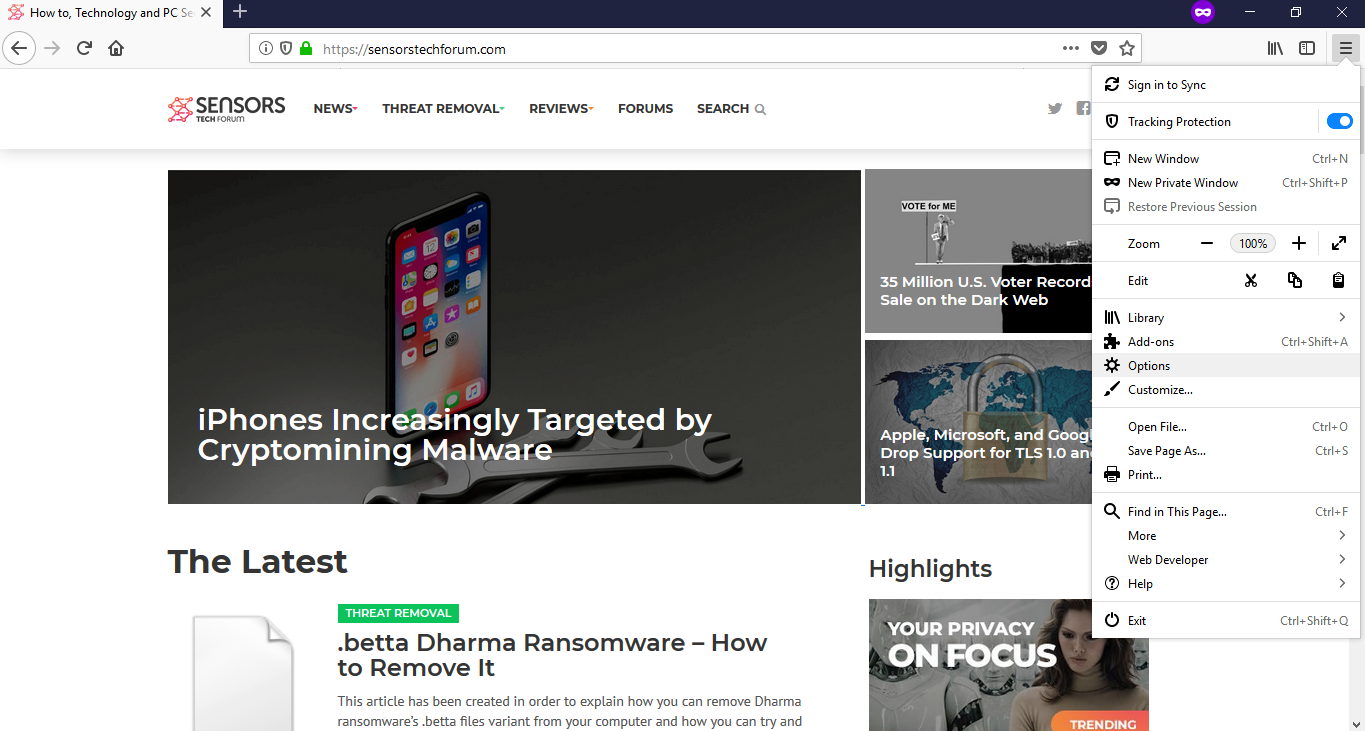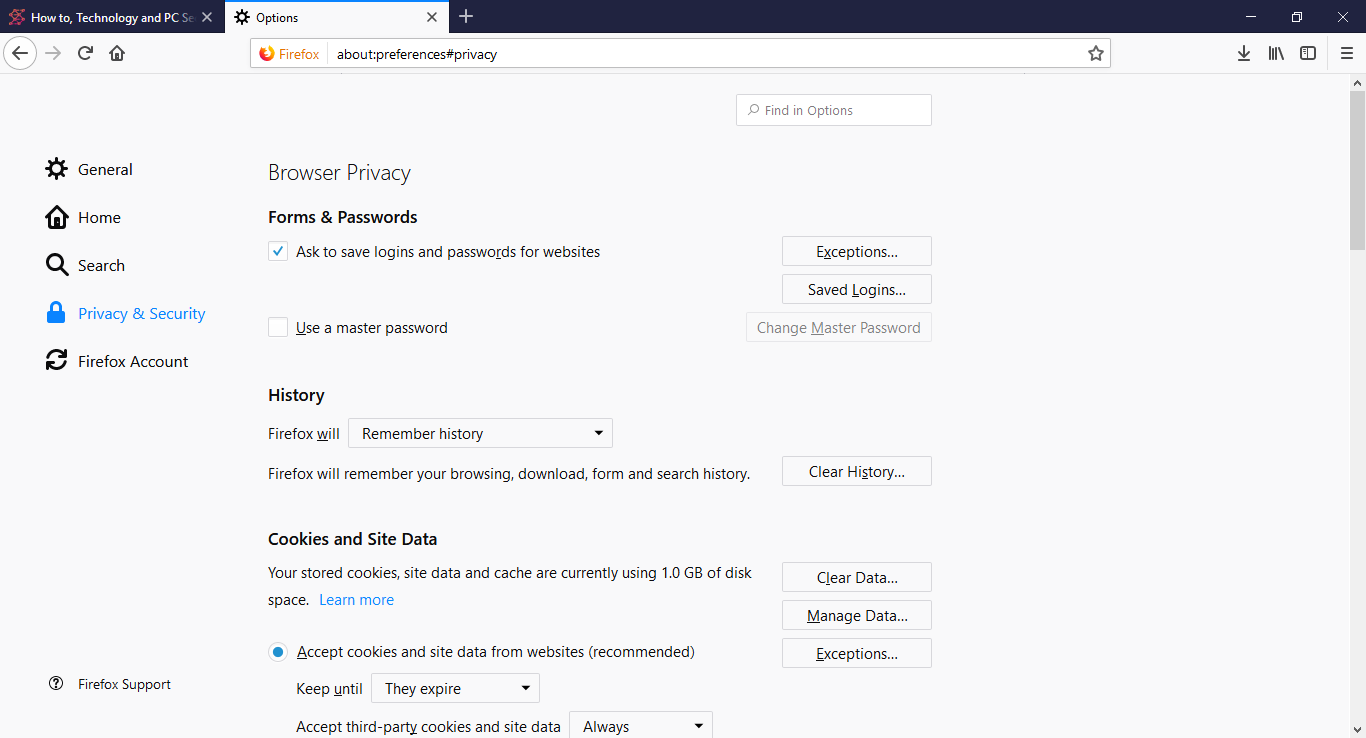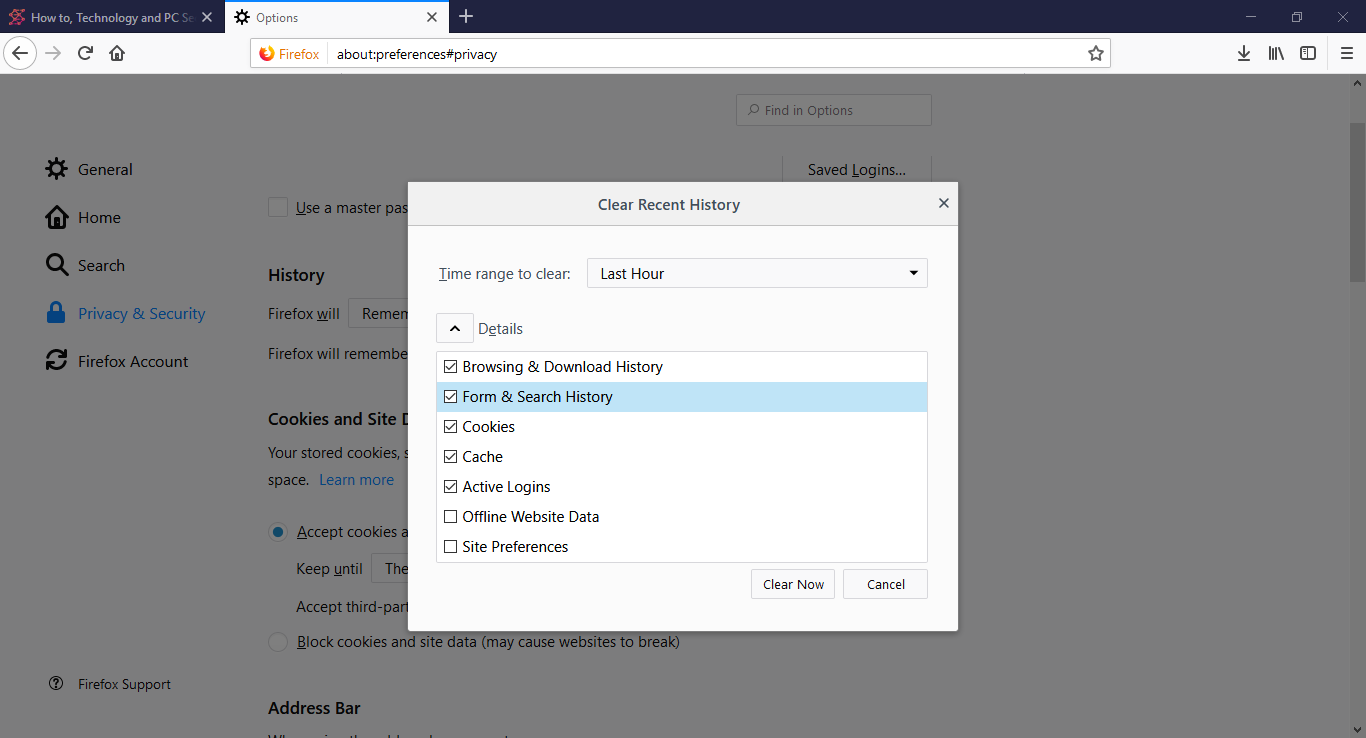キャッシュのクリーンアップ, 私たちの指示に従うと、MozillaFirefoxのCookieと履歴は簡単な作業です. これらの手順により、余分な情報を削除できます, ジャンクデータとディスク領域の解放.
ステップ 1: オプションページへのアクセス
のすべての最新バージョン Mozilla Firefox Webブラウザは新しく合理化されたデザインを使用します. 設定ページにアクセスするには, に移動します メニューを開く ブラウザの右上隅にあるをクリックし、 オプション アイコン.
ステップ 2: オプションページの目的
これにより、適切なページが開き、そこから次の場所に移動する必要があります。 プライバシーとセキュリティ タブ. これにより、MozillaFirefoxがさまざまなフォームを処理する方法に関連するオプションを設定できます。, パスワードとユーザー情報の保存. ページのレイアウトは、異なる水平段落スタイルの区切り文字に配置することにより、異なるデータ型を区別することを目的としています。.
ステップ 3: 保存されたキャッシュのクリーンアップ, クッキーと歴史
Mozilla Firefoxを使用すると、Webブラウザがインタラクションの履歴を記憶する方法を設定できます。. デフォルトでは, 下 Firefoxは セレクターオプションは “歴史を忘れない”. このセレクターを使用すると、次の動作指示を設定できます:
- 歴史を忘れない
- 歴史を決して覚えていない
- 履歴にカスタム設定を使用する
その下, そこには 履歴をクリア クリーン履歴機能を使用できるボタン. 変更できる設定は2つあります:
- クリアする時間範囲 - 最後の時間, 過去2時間, 過去4時間, 今日とすべて.
- 詳細 —このドロップダウンメニューリストにより、ユーザーは削除できる履歴タイプを選択できます. デフォルトのオプションは次のとおりです:ブラウジング & ダウンロード履歴, 形 & 検索履歴, クッキー, キャッシュとアクティブログイン. 行うことができる追加の選択肢が含まれます オフラインのウェブサイトデータ と サイトの好み.
MozillaFirefoxのキャッシュを完全にクリーンアップするには, クッキーと歴史, 選択する すべての の中に “クリアする時間範囲” と すべてのデータ型を確認してください ドロップダウンメニューで. をクリックして 今すぐクリア ボタンを押すとアクションが完了します. 操作を正常に終了するには, Webブラウザを閉じて、もう一度開きます.